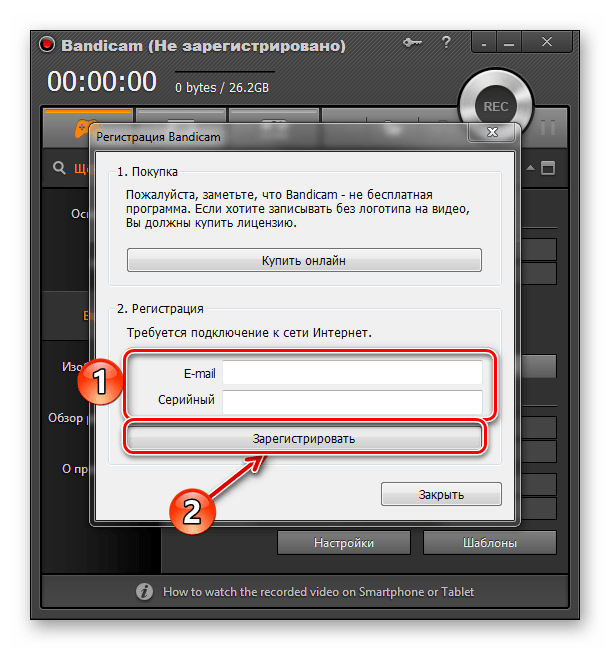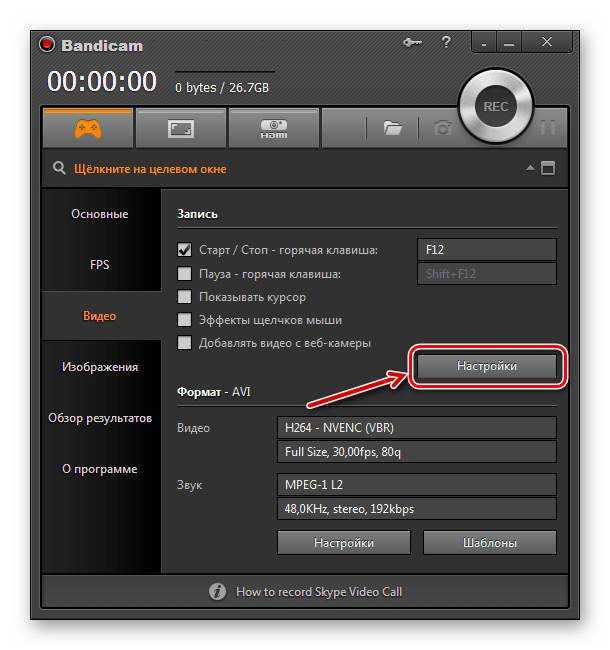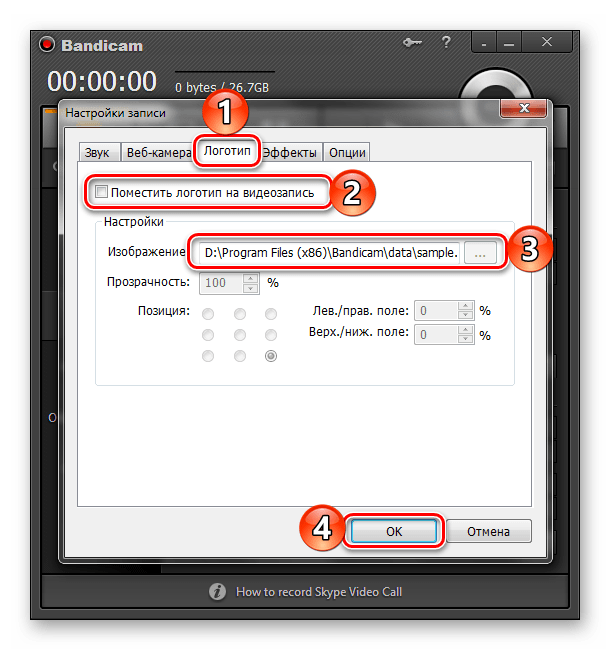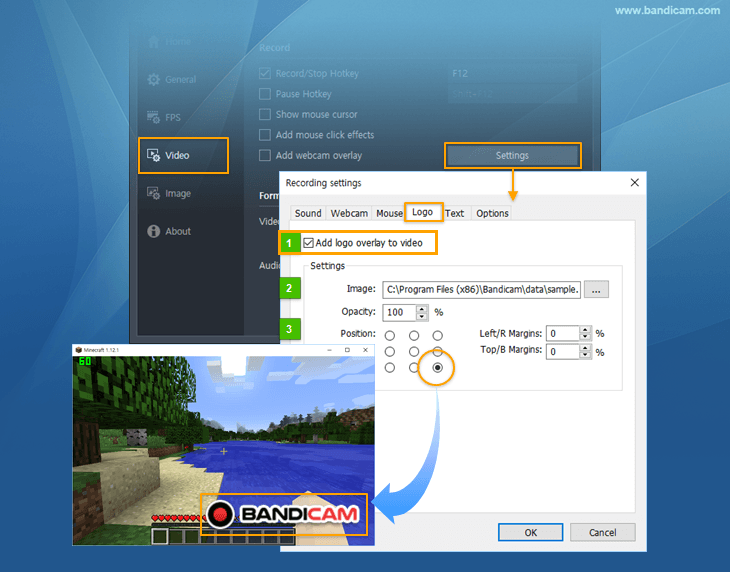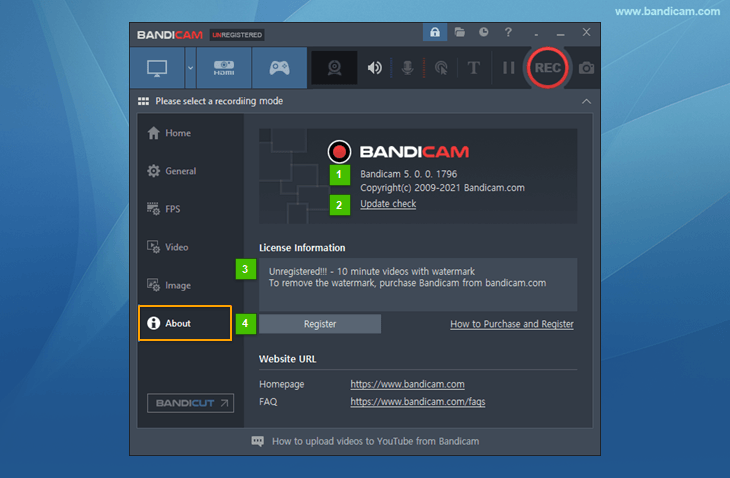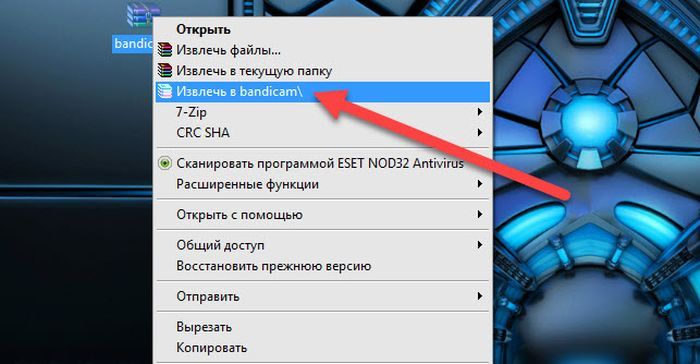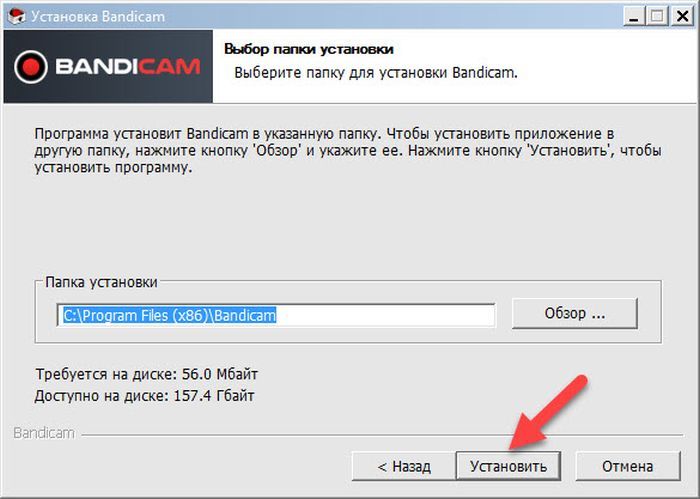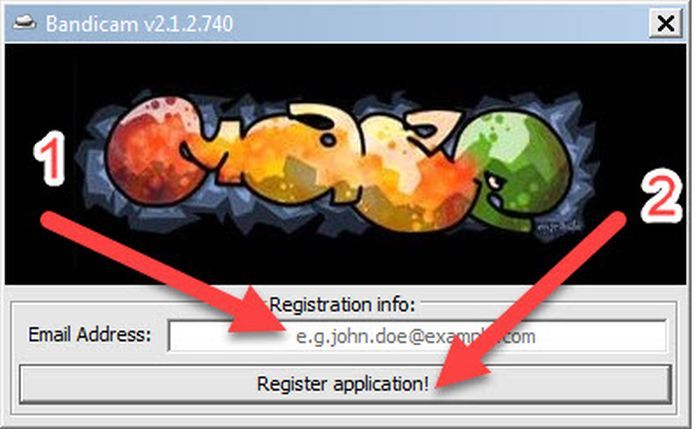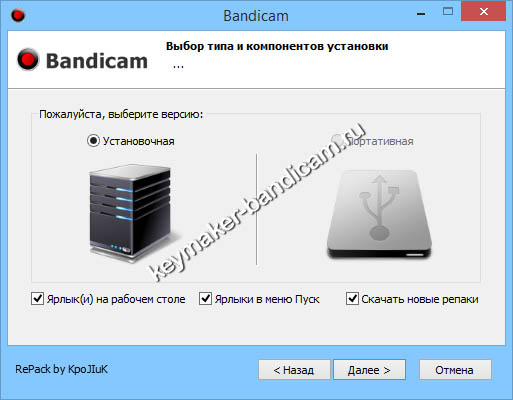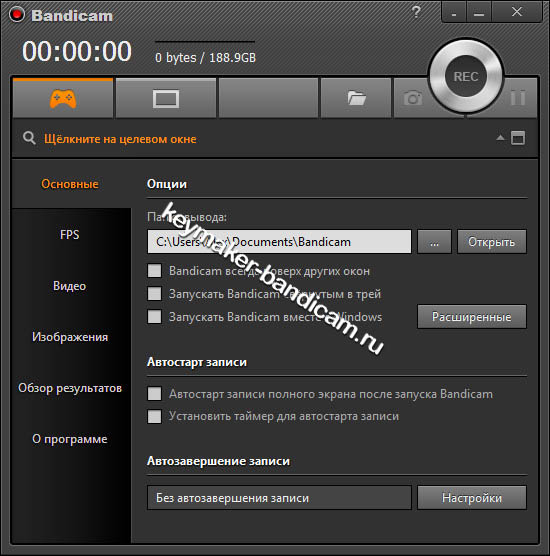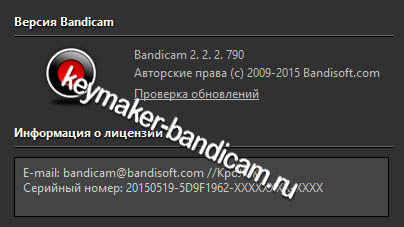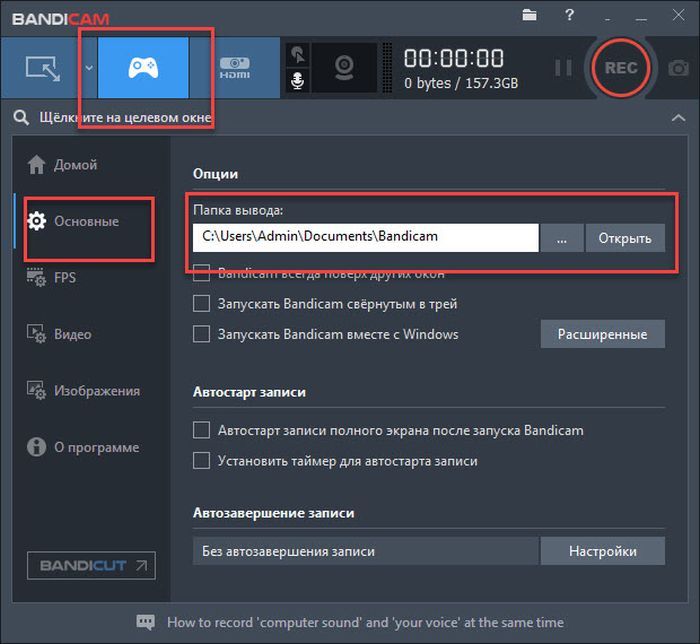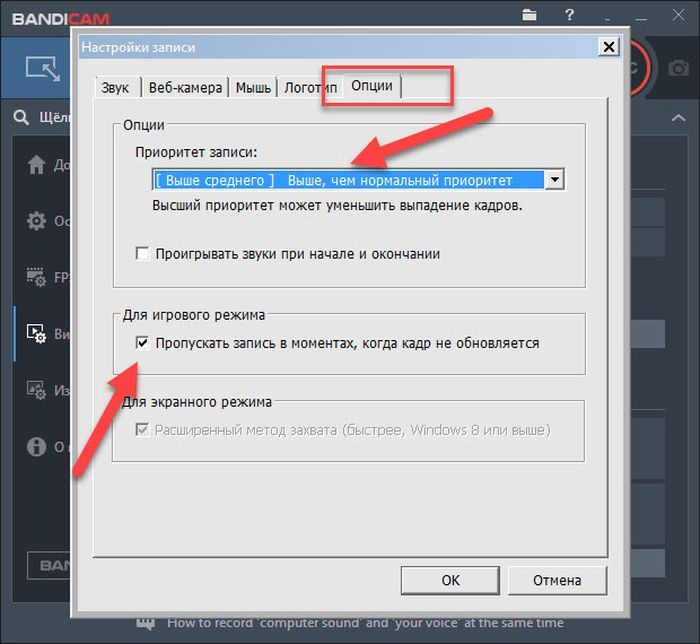Столь полезный софт с простым интерфейсом бесплатен лишь условно, так как «демоверсия» Bandicam ограничивает пользователя во многом. Если быть точнее, то это ограничение времени съемки (не более 10 минут) и наличие логотипа программы на итоговой записи.
Из-за громоздких размеров надписи и непривлекательности вынужденной рекламы, часто возникает необходимость убрать логотип. Сделать это можно одним из трех способов.
Прежде, чем начинать какие-либо действия, рекомендуется скачать Bandicam последней версии. Обычно новые программы работают гораздо лучше.
Покупка лицензионной версии
Пожалуй, этот способ можно назвать самым логичным. Если у вас есть необходимость записывать длительные видео без логотипа Bandicam – приобретайте официальную лицензию, чтобы работать с полнофункциональной версией софта.
Делается это достаточно просто:
- Запустите предустановленное приложение.
- В верхнем правом углу найдите значок замочка и кликните на него.
- В открывшемся окне «Регистрация Bandicam» нажмите на клавишу «Купить онлайн».
- Следом за этим автоматически будет запущена WEB-страница, с которой и можно будет выполнить покупку.
Стоимость программы составляет ни много ни мало – 39$. Оплату можно осуществить и в рублевом эквиваленте (по курсу валют плюс комиссия).
Купить сам Bandicam можно перейдя по следующим ссылкам:
- https://www.bandicam.com — официальный сайт.
- https://www.softkey.ru — партнер №1.
- https://allsoft.ru — партнер №2.
Альтернативой для покупки могут быть два менее этичных способа, преимуществом которых является отсутствие излишних затрат.
Техническое удаление логотипа
Физическое удаление логотипа реализуется достаточно просто: обрезание или закрашивание. Для этого применяются внешние приложения, среди которых лучше всего подойдут VirtualDub или Sony Vegas.
VirtualDub в нашем случае станет наиболее удобным редактором за счет своей простоты и меньшей габаритности. Удалить логотип Bandicam при помощи этой программы можно всего в три действия:
- Загрузить дополнительный фильтр под названием Logoaway.
- Распаковать его в папку с установленной программой.
- Запустить VirtualDub, перейти на вкладку «Видео», где запустить «Режим полной обработки» и применить ранее добавленный фильтр.



Более детальную информацию и пошаговую инструкцию можно найти на видеозаписи ниже.
После того как задача по удалению фирменного логотипа решена, стоит позаботиться о собственной отметке, добавив личное лого или оставив запись чистой.
Если же вы решите обрезать логотип на записи, то делайте это с сохранением пропорций, так видео будет выглядеть более эстетично.
Что касается программы Sony Vegas, она отличается огромным функционалом, и для того чтобы в нем полностью разобраться вам понадобится немало времени. Для более детального ознакомления с этой программой, рекомендуем воспользоваться любым видео туториалом, коих много на YouTube.
Активация Crack’ом
Этот способ является довольно популярным и, в то же время, самым неэтичным вариантом удаления логотипа Bandicam. Загрузить необходимый активационный компонент труда не составит:
- https://vsetop.com
- https://rsload.net
- https://kichkas.biz
После чего его нужно запустить, предварительно отключив антивирус. Осторожно, вместе с кряком на ПК можно поймать и вирус. Поэтому качайте из проверенных источников.
Стоит ли напоминать о том, что установка кряка нарушает авторские права разработчиков?
Содержание
- Убираем надпись Bandicam на видео
- Добавление своего логотипа
- Вопросы и ответы
Пользователям бесплатной версии Bandicam знакома ситуация, когда в отснятом видео появляется водяной знак. Разумеется, это создает проблемы при коммерческом использовании и в целом является далеко не самым привлекательным элементом изображения. Конечно, поверх него можно наложить собственное лого, но лучше действовать правильно. Далее расскажем о том, как убрать этот знак.
Убираем надпись Bandicam на видео
Водяной знак Бандикам — это вполне логичное ограничение бесплатной версии. Чтобы убрать эту надпись на видео, достаточно просто зарегистрировать программу. На нашем сайте есть пошаговое руководство по по выполнению этой процедуры. Ознакомьтесь с ним, зарегистрируйте программу, и водяной знак Bandicam больше не появится на ваших видео.
Подробнее: Как зарегистрироваться в Bandicam
Добавление своего логотипа
Убрав водяной знак в Бандикам, вы можете установить вместо него свой собственный. Для этого:
- Зайдите в «Настройки», нажав по показанной на скриншоте ниже кнопке.
- В открывшемся диалоговом окне перейдите во вкладку «Логотип», установите галочку напротив пункта «Поместить логотип на видеозапись». В блоке «Изображение» укажите путь к графическому файлу, который планируете использовать в качестве водяного знака, выделите его и добавьте. Нажмите «ОК» для подтверждения.
- Теперь на всех ваших видео, записанных с помощью Bandicam, будет отображаться уникальный логотип.
Читайте также:
Как пользоваться Bandicam
Программы для захвата видео с экрана компьютера
Мы рассмотрели то, как убрать водяной знак, автоматически добавляемый на каждое записанное с помощью незарегистрированной версии Бандикам видео. Это был единственный официальный способ, который, к тому же, открывает простую и удобную возможность добавления в ролики собственных логотипов.
Еще статьи по данной теме:
Помогла ли Вам статья?
Работа на демо-версии программы не позволяет в полном объеме использовать ее возможности. Среди ограничений, с которыми сталкиваются пользователи, наличие в готовой записи водяного знака в виде логотипа Бандикама. Надпись довольно крупная и портит изображение, поэтому от нее необходимо избавиться. Для этого нужно каким-то образом получить полную версию программы, тем более, что так вы получите и другие преимущества. Рассмотрим, как это можно сделать.
1 способ – Купить лицензионную версию
Начнем с самого очевидного решения для любого законопослушного пользователя – покупки лицензии. Если вы хотите использовать чей-то продукт с полным функционалом.
Сделать это несложно.
На главной странице программы на верхней панели справа находим значок с изображением замка и кликаем по нему.
Откроется окно регистрации, где нужно выбрать команду «Купить онлайн».
Дальше в браузере автоматически открывается веб-страница, на которой можно оформить покупку. Базовая цена Бандикама – 35 долларов для одного компьютера, но есть возможность получить скидку, если вы купите лицензии сразу для нескольких ПК или воспользуетесь специальным предложением и заплатите за несколько программ в пакете. Платить можно не только в долларах, но и в рублях по курсу.
После оформления покупки вы получите ключ на электронную почту. Его нужно ввести в соответствующее поле регистрационной формы программы и кликнуть по кнопке «Зарегистрировать».
Если же к таким расходам вы не готовы, есть еще несколько не таких этичных способов избавиться от водяного знака Bandicam.
2 способ – Разместить свой логотип
Поверх водяного знака Бандиками можно уже в готовом файле добавить собственное лого и таким образом скрыть его. Для этого используются любые приложения, предназначенные для работы с видео. Предварительно изучаем их функционал.
3 способ – Убрать водяной знак техническими средствами
Логотип можно довольно просто удалить физически из готового файла: закрасить или обрезать. С этой целью применяются сторонние приложения, например, Sony Vegas или VirtualDub. Для решения нашей несложной задачи второй вариант удобнее благодаря меньшим габаритам и простоте. Чтобы убрать водяной знак через VirtualDub, действуем по такой схеме.
• Устанавливаем программу, после чего загружаем и распаковываем в ту же папку дополнительный фильтр Logoway.
• Запускаем VirtualDub и переходим в раздел «Видео».
• Здесь включаем «Режим полной обработки», чтобы фильтр заработал.
Удалив водяной знак Бандикама, можно добавить в видео свой логотип или оставить его чистым.
В программе Sony Vegas более богатый функционал, и, чтобы разобраться в его настройках, нужно потратить массу времени.
Упростить эту задачу помогают многочисленные видео уроки, которые можно найти в сети.
4 способ – Использовать взломанную версию
На первый взгляд, это самый простой выход из ситуации. Но с этим можно поспорить. Учтите, что все риски, связанные с нелегальным использованием программного обеспечения, вы берёте на себя.
Можно скачать готовую взломанную версию Bandicam с вшитым ключом и просто установить ее на свой ПК, найти серийный номер или воспользоваться кряком. Его также находим в сети, скачиваем и загружаем, отключив перед этим антивирус. Но будьте осторожны, чтобы вместе с кряком на ваш компьютер не попал вирус. Избежать этого позволяет скачивание из надежных источников.
И учтите, что ваши действия по использованию нелегальной версии программы – это нарушение авторских прав ее разработчиков. Если вы на свой страх и риск все-таки решили установить взломанный Бандикам, то должны помнить об осторожности. Не рискуйте использовать такую программу в коммерческих целях и записывайте видео только для личного пользования.
If the Bandicam product is not registered, the watermark (www.BANDICAM.com) will be added to the recorded videos, and the recording time will be limited to 10 minutes. Check out the difference between free and paid versions.
- If you purchase Bandicam and then use the registered version, the watermark (www.BANDICAM.com) will not be added to the recorded video.
- The Bandicam watermark is not visible during video recording, but it will be displayed on the video that has been recorded.
- The watermark produced with the free version of Bandicam does not disappear even if you purchase Bandicam.
Some people misunderstand that videos with the Bandicam watermark are produced by the Bandicam Company and ask that those videos be removed. However, Bandicam Company is a multimedia company that develops video recording programs and has no affiliation with those videos.
If you have purchased but still see the watermark, please check the following.
1. Filename Appearing
When you play a video file in a playback program, the file name of the video is displayed by default, but due to this function, it is often mistaken that the watermark does not disappear.
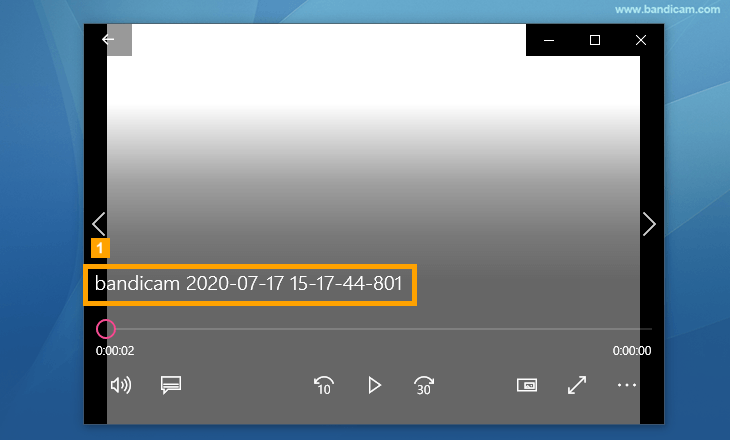
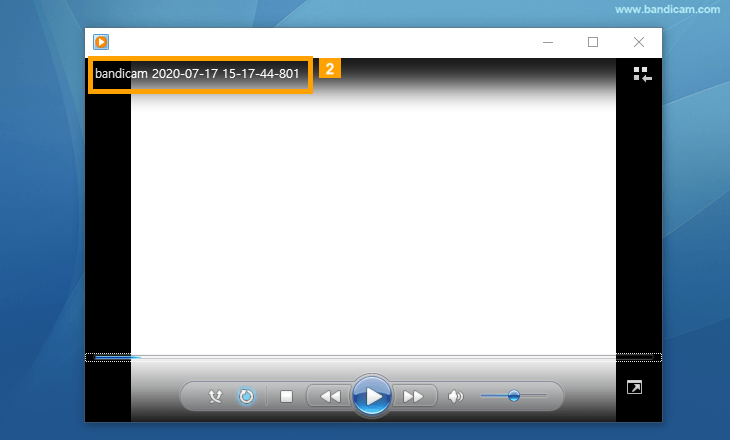
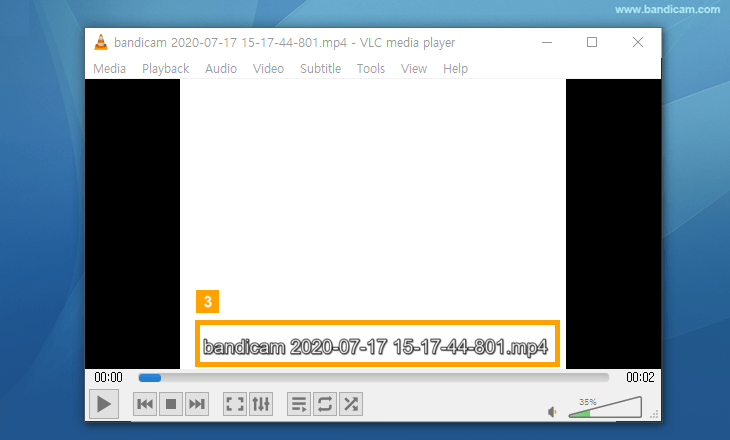
2. «Add logo overlay to video» option
The «Add logo overlay to video» option allows users to add a logo to the video that is being recorded. If you uncheck this option, the BANDICAM logo will not be displayed on the recorded video.
3. If the program is not installed properly
After registering Bandicam, if the watermark is not visible in the ‘Screen Recording Mode’ but the watermark is visible in the ‘Game Recording Mode’, the problem is caused by the program installing improperly.
=> In this case, please restart the computer and reinstall the Bandicam program, and then try again.
If you still see the Bandicam watermark, record the About tab of Bandicam and send the video file to bandicam@bandicam.com
You may also be interested in:
Многих юзеров интересует, как убрать надпись Bandicam, которая появляется при записи видеофайла, поскольку это сильно мешает и портит его внешний вид, особенно если снимается ролики для коммерческого использования. Водяной знак высвечивается только в бесплатной версии приложения.
Алгоритм действий
Мы советуем скачать Bandicam на русском, ведь так работать с утилитой будет легче. Если вы выполнили этот шаг, то переходим к следующему и наиболее главному – к регистрации в программном обеспечении:
- Вверху рабочего окна расположен значок в виде ключа. Кликаем на него.
- Выбираем строку «Купить онлайн».
- Вас автоматически перебросит на сайт разработчика.
- Здесь нужно выбрать тип лицензии и платёжную систему, а затем нажать «Купить». После этого будет совершена покупка и с вашего счёта спишутся деньги.
- Далее вводим адрес электронной почты. На неё вам будет отправлен серийный номер для утилиты, скопируйте его и вставьте в соответствующее поле в программе, нажав «Зарегистрироваться».
Конечно, не все пользователи захотят тратить деньги на покупку софта, поэтому мы предлагаем как альтернативу воспользоваться специальной небольшой программкой а именно Сrack для Бандикама. Запустив её от имени администратора, введите адрес почты (можно любой) и далее нажмите на кнопку «Register…». Готово!
Содержание статьи:
- 1 Что такое бандикам и зачем он используется?
- 2 Способ первый. Регистрация в Бандикам
- 3 Способ второй. Использование своего логотипа
- 4 Третий способ. Кряк
- 5 Четвертый способ. Key Master
- 6 Пятый способ. Использование программы Sony Vegas
- 7 Подытожим
Что такое бандикам и зачем он используется?
Бандикам – одна из самых популярных программ для записи того, что происходит у вас на экране. Ей пользуются многие летсплееры, видеоблоггеры, кинокритики, и простые пользователи компьютера. Вы можете записывать видеоролик часами, в хорошем разрешении и при этом видео не будет тяжелым. Единственным минусом является огромная надпись «бандикам» на видео. Она портит все впечатление от видео и делает его абсолютно непривлекательным. В этом тексте я вам расскажу, как же это исправить. Существует несколько способов того, как это сделать.
Способ первый. Регистрация в Бандикам
Водяной знак бандикама – это одно из условий бесплатного скачивания программы. Чтобы это исправить, нужно сделать одну простую вещь – зарегистрироваться на сервисе. Но этот способ, естественно подходит не каждому, ведь он платный. Лицензия стоит немаленьких денег, поэтому этот способ подходит только тем людям, которым программа необходима на долгий срок, и им не жалко заплатить достаточно большое количество денег на ее покупку. Но плюсом программы является то, что вы можете ее купить не на один компьютер, а на два, тем самым разделив затраты. Лицензия, при современном курсе доллара, стоит баснословные деньги, поэтому я не думаю, что этот способ подойдет многим. Платить больше 30 долларов за какую-то программу – не слишком выгодное вложение. После регистрации вы получаете личный серийный номер, которым больше никто не может воспользоваться.
Способ второй. Использование своего логотипа
Вы можете выбрать свой личный водный логотип, который будет в видеоролике, которое вы хотите записать. Это может быть ваше имя, или имя вашего канала на ютуб, любое изображение, которое вы бы хотели добавить к вашим видео, да и вообще, абсолютно все, что вы захотите. Вы просто заходите в настройки бандикама, затем в окне «логотип» ставите галочку. Если вы хотите добавить свой логотип, то укажите расположение файла с изображением, а если нет, то просто уберите галочку с «поместить логотип на видеозапись». Это спасет ваше видео от назойливой записи и поможет вам записывать аккуратные и красивые видео экрана без лишних записей, мешающих просмотру и искажающих изображение.
Третий способ. Кряк
Если вам не помог ни один из вышеупомянутых способов, только тогда можно прибегнуть к этому методу. Этот метод самый небезопасный и наименее удобный из вышеперечисленных. Это так называемый «кряк». Для начала в интернете в строке поиска вы можете просто набрать «бандикам crack» и скачать необходимую вам программу. Затем из скачанного вами файла копируем все файлу в папку с приложением. Запускаете программу, она «крякает» бандикам и она убирает логотип.
https://www.youtube.com/watch?v=kUxia0HOTfk
Четвертый способ. Key Master
Другая программа, которая поможет вам снять ограничение – Key Master. Ее вы можете просто скачать в интернете, введя в появившуюся после скачивания строку абсолютно любой e-mail, будь то ваша постоянная почта, или просто только что заведенная специально для этого.
Пятый способ. Использование программы Sony Vegas
Можно также исправить эту ситуацию с помощью довольно известной среди людей, монтирующих видеопрограммы- Sony Vegas. Она очень удобна в использовании. Вы выделяете всю видеодорожку. На каждом отрывке видео, то 
Подытожим
Итак, есть невероятное множество способов убрать надпись с видеоролика, если вы записываете его в бандикам. Я описала эти способы и надеюсь, что каждый, кто пользуется бандикамом, найдет какой-нибудь один для себя, ведь так сложно найти хорошую записывающую программу, а записывать что-то сейчас стало делом на удивление популярным и этим хочет заниматься чуть ли не каждый второй. Но для просмотров нужны качественные видео без излишков, и уж тем более без логотипа компании, выпустившей программу записи на нем. Именно для этого и даны вышеуказанные советы – чтобы помочь пользователям развиваться в современном мире технологий, компьютеров и социальных сетей.
Многофункциональность и удобство интерфейса программы Бандикам для захвата видео и скриншотов экрана делает ее одной из самых популярных и востребованных. Софт является платным — сумма, сколько стоит лицензия, указана на официальном сайте производителя и составляет от 2400 рублей за один ПК. Однако возможно приобрести и активировать Bandicam совершенно бесплатно, для чего требуется скачать на нашем сайте специальное приложение KeyMaker.
Бесплатно пользоваться функционалом программы можно, скачав пробную незарегистрированную версию у производителя. Но в этом случае вводятся существенные ограничения: время записи составляет не более 10 минут на 1 файл, при съемке на материале отображается водяной знак (bandicam.com).
Чтобы убрать значок (логотип) на видео сверху, нужно зарегистрироваться, то есть либо оплатить лицензионный ключ и ввести полученный серийный номер в программу, либо крякнуть (что значит «взломать») Бандикам, воспользовавшись активатором KeyMaker (КейМакер).
Можно обойтись без генератора ключей регистрации, если скачать уже крякнутую и активированную версию программы (RePack) у нас на сайте или через торрент. В этом случае ключик KeyGen (КейГен) не требуется.
Однако активация Bandicam с помощью crack (взломщика) KeyMaker проста и не вызовет трудностей даже у неопытных пользователей. Установка новых последних версий на русском языке и их взлом производится за несколько действий.
Как взломать Бандикам — программа кряк KeyMaker (Кеймейкер)
Как пользоваться программой Кеймакер, описано в пошаговой инструкции. При установке возможно противодействие Антивируса незнакомому софту, поэтому его рекомендуется отключить. Программа, предоставленная сайтом, без вирусов и не имеет опасного содержимого.
После скачивания предложенного архива нужно извлечь из него файлы.
Далее целесообразно ознакомиться с текстовым документом «Читать!» (Readme), где присутствует необходимая информация.
Установка Bandicam
Если установка Бандикам ранее не производилась, программу инсталлируют, запустив от имени администратора. Выбрать язык — по умолчанию задан русский.
Нажать «Далее», затем принять условия лицензионного соглашения.
Поставить по желанию галочки:
- Program Group — внести софт в меню «Пуск»;
- Desktop Icon — добавить ярлык на рабочий стол.
Далее будет указан путь расположения программы. Нажать «Установить».
После завершения процесса снять галочку с «Запустить Bandicam», кликнуть «Готово».
Активация
Теперь можно перейти непосредственно к взломке программы с помощью KeyMaker. Чтобы хакнуть Бандикам, войти в извлеченную из архива соответствующую папку и запустить файл «со шляпой» от имени администратора.
Ввести емайл (любой, даже несуществующий) и нажать «Register application».
Появится надпись «Bandicam registered successfully», перевод которой означает, что регистрация произведена успешно. Программа активирована.
Как пользоваться Бандикам
Большинство пользователей придерживается мнения, что Bandicam — это лучшая программа для записи экрана. Популярность софта обусловлена высоким качеством отснятых материалов, многофункциональностью, а также понятным интерфейсом. Освоить, как пользоваться Бандикам (Bandicam), под силу даже новичку, меню и инструменты программы доступны и понятны.
Как пользоваться Бандикам
С помощью программы снимают видео обзоры, прохождение игр, обучающие материалы, делают скриншоты и так далее. Бесплатно скачать крякнутую версию или активатор KeyMaker возможно здесь на сайте. Установить программу на компьютер легко, процесс стандартный пошаговый, при этом параметры уже заданы по умолчанию, то есть к съемке можно приступать сразу.
Однако рекомендуется ознакомиться, как настроить Бандикам, опираясь на собственные предпочтения. Например, это касается горячих клавиш: кнопок начала и завершения съемок, паузы и так далее.
Использование программы интуитивно понятно: она поддерживает разные аудио- и звуковые форматы, задает частоту кадров, записывает голос и изображение с веб-камеры, загружает отснятый материал на популярные видеохостинги и так далее.
Как снимать и работать с видео
Съемка видео начинается с выбора режима: экранного или игрового.
Записывать экран возможно полностью или отдельные его части:
- прямоугольную область;
- полный экран;
- область вокруг курсора.
При нажатии назначенной горячей клавиши (например, F12) начинается запись экрана, после повторного клика — прекращается. Возможно поставить паузу, а затем продолжить съемку.
Доступно установить автозапись экрана: после запуска Бандикам или установив таймер. Также можно определить условия автозавершения съемки.
При использовании бесплатной пробной версии с официального сайта время съемки ограничено 10 минутами. При этом на материале остается логотип производителя. Чтобы его убрать и можно было снимать в Bandicam больше 10 минут, целесообразно взломать программу с помощью КейМейкера или скачать крякнутую версию 2019. В этом случае Бандикам работает без ограничения записи.
Настройки и устройства, используемые для снятия видео, зависят от мощности ПК и требований к качеству. Например, для съемки без лагов на слабом компьютере, рекомендуется выставлять частоту кадров (FPS) 30. Какой кодек лучше использовать для видео в Bandicam, также зависит от технических параметров ПК, требований к качеству. Универсальным считается Motion JPEG, также широко используется Н264.
При съемке по желанию устанавливают параметры отображения курсора мыши, эффекты ее щелчков.
Также добавляют видео с веб-камеры или накладывают логотип.
В новых версиях программы также присутствует режим «Записи с устройства» с перечнем поддерживаемых устройств (веб-камеры, Xbox, смартфона и так далее).
Запись игр
Бандикам считается такой программой, что идеально подходит для съемки игрового процесса. Запись не отражается на производительности, правильные настройки позволяют снять ролик хорошего качества и без лагов.
В программе выбирают «Игровой режим», затем щелкают на целевом окне. Также определяются горячие клавиши.
Чтобы выбрать целевое окно в Бандикам, запустить программу, которую требуется снять, и щелкнуть по окну — она отобразится в строке.
Если закрыть игру, надпись исчезнет. Чтобы переключиться в другую программу — щелкнуть по ней мышкой.
Далее доступно записывать игровой процесс стандартным способом, применяя горячие клавиши начала и завершения съемки. Частоту кадров (ФПС) целесообразно поставить 60, для слабых компьютеров, чтобы видео не лагало, достаточно 30.
Звук и микрофон
Настройки и управление звуком, устройствами (микрофоном, динамиками) производят в соответствующем меню. Здесь можно сделать, чтобы Бандикам записывал звук видео, игры, включить микрофон, регулировать громкость (убавление помогает снизить шумы и шорохи при съемке). Если требуется, сохраняют записи отдельным файлом в формате WAV, поставив галочку.
Для контроля записи звука клавишей активируют соответствующую функцию.
Как включить в Бандикам звук без микрофона показано в видео:
Как делать скриншоты
Захват изображения в Бандикам делают, нажав ярлычок фотоаппарата в меню или используя горячую клавишу (по умолчанию F11). При этом выбирают экранный режим записи.
Здесь же назначают автоматический повтор создания скриншотов через указанный промежуток времени, указывают отображение или скрытие курсора мыши, добавляют логотип, включают звук затвора фотоаппарата. Также предоставляется выбор формата изображения.
Загрузка файла на онлайн ресурс
Отснятые видео и скриншоты сохраняются в указанной пользователем папке (в основных настройках). В программе Бандикам они присутствуют в меню «Домой». Видео здесь доступно открыть, править или загрузить на популярный видеохостинг. Редактируют файлы с помощью утилиты Bandicut, которую доступно скачать и установить, кликнув на название слева.
Чтобы загрузить видео на YouTube, Facebook и так далее нажать «Загрузить» и выбрать ресурс.
Режим «Запись с устройства»
В меню программы Бандикам предоставляется выбор поддерживаемых внешних устройств, с которых доступно вести запись. К ним относятся: телевизор с интерфейсом HDMI, веб-камера, смартфон, игровая консоль и так далее.
Для подключения и начала процесса записи нужно перейти в соответствующий режим и выбрать источник видеосигнала.
Далее настраивают параметры: размер видео, FPS, цветопередачу, звук и так далее. При появлении экрана устройства можно начинать запись.
3 способа убрать логотип Bandicam с видеозаписи
Столь полезный софт с простым интерфейсом бесплатен лишь условно, так как «демоверсия» Bandicam ограничивает пользователя во многом. Если быть точнее, то это ограничение времени съемки (не более 10 минут) и наличие логотипа программы на итоговой записи.
Из-за громоздких размеров надписи и непривлекательности вынужденной рекламы, часто возникает необходимость убрать логотип. Сделать это можно одним из трех способов.
Логотип программы Bandicam
Прежде, чем начинать какие-либо действия, рекомендуется скачать Bandicam последней версии. Обычно новые программы работают гораздо лучше.
Покупка лицензионной версии
Пожалуй, этот способ можно назвать самым логичным. Если у вас есть необходимость записывать длительные видео без логотипа Bandicam – приобретайте официальную лицензию, чтобы работать с полнофункциональной версией софта.
Делается это достаточно просто:
- Запустите предустановленное приложение.
- В верхнем правом углу найдите значок замочка и кликните на него.
- В открывшемся окне «Регистрация Bandicam» нажмите на клавишу «Купить онлайн».
- Следом за этим автоматически будет запущена WEB-страница, с которой и можно будет выполнить покупку.
Покупка лицензионной версии Bandicam
Стоимость программы составляет ни много ни мало – 39$. Оплату можно осуществить и в рублевом эквиваленте (по курсу валют плюс комиссия).
Купить сам Bandicam можно перейдя по следующим ссылкам:
Альтернативой для покупки могут быть два менее этичных способа, преимуществом которых является отсутствие излишних затрат.
Техническое удаление логотипа
Физическое удаление логотипа реализуется достаточно просто: обрезание или закрашивание. Для этого применяются внешние приложения, среди которых лучше всего подойдут VirtualDub или Sony Vegas.
VirtualDub в нашем случае станет наиболее удобным редактором за счет своей простоты и меньшей габаритности. Удалить логотип Bandicam при помощи этой программы можно всего в три действия:
- Загрузить дополнительный фильтр под названием Logoaway.
- Распаковать его в папку с установленной программой.
- Запустить VirtualDub, перейти на вкладку «Видео», где запустить «Режим полной обработки» и применить ранее добавленный фильтр.
Более детальную информацию и пошаговую инструкцию можно найти на видеозаписи ниже.
После того как задача по удалению фирменного логотипа решена, стоит позаботиться о собственной отметке, добавив личное лого или оставив запись чистой.
Если же вы решите обрезать логотип на записи, то делайте это с сохранением пропорций, так видео будет выглядеть более эстетично.
Что касается программы Sony Vegas, она отличается огромным функционалом, и для того чтобы в нем полностью разобраться вам понадобится немало времени. Для более детального ознакомления с этой программой, рекомендуем воспользоваться любым видео туториалом, коих много на YouTube.
Активация Crack’ом
Этот способ является довольно популярным и, в то же время, самым неэтичным вариантом удаления логотипа Bandicam. Загрузить необходимый активационный компонент труда не составит:
После чего его нужно запустить, предварительно отключив антивирус. Осторожно, вместе с кряком на ПК можно поймать и вирус. Поэтому качайте из проверенных источников.
Стоит ли напоминать о том, что установка кряка нарушает авторские права разработчиков?
Скачать и установить KeyMaker для Bandicam
Bandicam – признанный лидер среди приложений для захвата видео. С его помощью можно записывать изображение с экрана ПК или веб-камеры. Закономерно, что такой полезный софт платный. В свободном доступе есть только версия с ограничениями. Но можно получить доступ ко всему функционалу при помощи KeyMaker. Как именно, расскажем дальше. Но для начала отметим, что полную версию можно получить скачать бандикам с главной страницы.
1 шаг — скачать правильную версию Bandicam
KeyMaker тестировался с последней версией бандикам, протестированный Бандикам скачать с главной страницы сайта.
Перед запуском активатора бандикам, рекомендуем остановить работу антивируса. В противном случае антивирусная программа может принять KeyMaker за вирус и удалить. В результате придется снова его скачивать или искать на карантине и восстанавливать. (На свой страх и риск)
2 шаг – Скачать и распаковать KeyMaker
Загружаем архив с приложением и распаковываем его с помощью архиватора или файлового менеджера. При этом Bandicam нужно инсталлировать заранее. Если этого не сделать, активировать полную версию программы не удастся.
KeyMaker сообщит, что для начала должна быть установлена программа.
3 шаг – Запустить активатор
Действовать нужно от имени администратора .
Перед запуском обязательно закрываем Bandicam, если он был открыт.
4 шаг — Зарегистрировать Bandicam
Единственное, что нужно сделать для разблокировки полной версии программы, – это ввести адрес электронной почты, если окно для него активно и отсутствует напоминание о необходимости установить приложение. При этом вводить свой реальный e-mail совсем необязательно. Можно взять и его, но с изменениями, или вообще произвольную комбинацию символов, напоминающую электронный адрес.
Запускаем регистрацию приложения, кликнув по надписи «Register application».
Если все прошло успешно, появится окно, сообщающее об этом.
Закрываем его, кликая «ОК».
5 шаг — Закрыть Бандикаму доступ в сеть
Ваш Bandicam будет активирован но это будет до тех пор пока вы в ручную не обновите информацию о лицензии или программа через какое то время сделает это сама, в таком случае лицензия слетит, можно заново воспользоваться активатором, но если вы не хотите чтоб это повторялось надо заблокировать доступ в интернет программе чтоб она не делала проверку активации.
Есть два способа это сделать:
• добавить приложение в фильтр файрвола;
• отредактировать файл hosts.
Первый вариант рассматривать не будем, так как у каждого из многочисленных файрволов свой принцип работы. В нашем примере показан процесс редактирования файла hosts. Независимо от версии KeyMaker алгоритм действий аналогичный.
Открыть host в блокноте или другом текстовом редакторе. Найти его можно по адресу – C:WindowsSystem32driversetc.
Дописать в файле две строки:
127.0.0.1 bandicam.com
127.0.0.1 www.bandicam.com
Сохранить изменения. Чтобы строки не почистились например какой ни будь чистилкой, на всякий случай сделайте файл host «Только для чтения».
6 шаг – Проверить результат
Остается только посмотреть, удалось ли зарегистрировать Bandicam. Запускаем приложение и ищем в шапке надпись «Не зарегистрировано». Если ее нет, все в порядке. Данные о лицензии размещены в разделе меню «О программе».
Вот и все. Теперь можно свободно записывать игровой процесс и другие изображения на полной версии Бандикама без каких-либо ограничений, сохранять в видеофайлах высокого качества и размещать их на Youtube или других площадках.
Keymaker для Bandicam
Кеймакер позволяет активировать любую версию программы Bandicam, для её полноценной работы и открытия доступа ко всем функциям.
Скачайте Keymaker для Bandicam и активируйте все доступные функции и эффекты программы. Небольшое приложение Кеймакер позволяет легко произвести активацию программы Бандикам, которая предназначена для записи видео с экрана монитора и его последующей обработки. Процесс активации происходит в автоматическом режиме при установке программы.
Keymaker для Bandicam
Для полноценной работы с программой Бандикам вам необходимо её активировать с помощью Keymaker, так как данная программа распространяется на платной основе. В бесплатной версии разработчики значительно урезали функционал и возможности Bandicam. В основном это коснулось параметров сохранения видео файлов и возможности записи видео в хорошем качестве. В активированной версии вам будут доступны абсолютно все функции. Вы сможете сохранять записанное видео в любом популярном формате, а так же тонко настраивать качество и размер видео файла.
Установка и активация
Для того, чтобы активировать программу Bandicam с помощью Keymaker, вам необходимо выполнить несколько простых шагов:
- скачать программу Бандикам с встроенный Keymaker
- запустить установочный файл
- при установке выбрать версию программы (обычная или портативная)
- выбрать место сохранения файлов на компьютере и произвести установку
Теперь вы сможете пользоваться всеми функциями и возможностями программы Бандикам.
Чтобы скачать Keymaker, достаточно нажать на кнопку вверху этой страницы и выбрать место сохранения установочного файла на своём компьютере.
Как установить Keymaker для Bandicam
Есть два варианта установки Кеймакер и активации Бандикама. Первый из них — это просто установить новую версию программы Bandicam с уже встроенным приложением Keymaker. При этом активация произойдет автоматически при установке программы. Второй вариант — это отдельно запустить приложение Keymaker, генерировать регистрационные данные и ввести их в ранее установленной версии программы Bandicam. Если вы не являетесь опытным пользователем ПК, то вам больше подойдет первый вариант установки.
Ниже вы можете посмотреть краткую видео инструкция по тому как скачать Keymaker, выполнить установку и активацию программы Bandicam.
Как скачать Keymaker для Bandicam
После установки программы Bandicam настройки уже прописаны по умолчанию и можно сразу приступать к использованию ее обширного функционала. Однако для удобства и лучшей производительности рекомендуется задать и отрегулировать некоторые параметры «под себя». Нюансы, как настроить Бандикам, позволяют качественно производить записи видеороликов, игр и других материалов, делать скриншоты, исправить возможные ошибки.
Содержание
- 1 Как правильно настроить Bandicam
- 1.1 Основные настройки
- 1.2 FPS
- 1.3 Видео
- 1.4 Изображения
- 1.5 Звук
- 1.6 Микрофон
- 2 Запись игр без лагов
- 3 Какой кодек лучше использовать
- 4 Ошибки и как их исправить
- 4.1 Ошибка инициализации кодека
- 4.2 Программа не записывает игру
- 4.3 Не записывается звук
- 4.4 Как убрать шум
- 4.5 Сбой приложения с просьбой о переустановке
- 4.6 Падает FPS при записи
Как правильно настроить Bandicam
Основные параметры настроек различных версий программы схожи и задаются практически идентично. Более поздние варианты отличаются расширенным и обновленным перечнем функций.
Основные настройки
Первоначально требуется указать путь сохранения отснятых видео и скриншотов. По умолчанию задан диск С — это не всегда удобно, учитывая, что записанные файлы довольно весомые. Чтобы не перегружать системный диск, возможно установить сохранение в любое другое место.
Здесь же определяются опции по автозапуску программы, к дополнительным настройкам переходят нажав кнопку «Расширенные» — здесь можно указать язык, параметры вывода и прочее.
Удобно назначить условия автозавершения и автостарта записи, перейдя в нужную вкладку.
FPS
В указанной вкладке производится настройка счетчика кадров в секунду: определяется область и клавиши его отображения.
Для повышения стабильности работы, плавности вводится ограничение частоты кадров (например, не более 60).
Видео
Во вкладке видео представлен выбор горячих клавиш для удобства записи, здесь настраивается отображение/скрытие курсора мыши или ее щелчков. Возможно наложение значков (логотипов) и видео с вебкамеры.
В Бандикаме представлен перечень шаблонов различных форматов.
Изображения
Во вкладке производят настройки формата получаемого снимка, задают горячие клавиши захвата изображения, включают звук затвора.
Чтобы добавить логотип, заходят в настройки, устанавливают галочку и задают нужные параметры.
Звук
Для настройки звуковых параметров заходят во вкладку «Видео» — «Настройки» или кликают по ярлычку меню.
Для включения звука нужно поставить галочку «Запись звука», указать основное, дополнительное устройство (микрофон, динамики).
Если требуется сохранение отдельных звуковых эффектов в формате WAV, активировать соответствующую настройку.
Микрофон
Настроить Бандикам, чтобы было слышно голос, нужно путем включения микрофона. Для его добавления зайти в звуковые настройки, как описано выше, поставить галочку «Запись звука» и выбрать устройство.
Запись игр без лагов
Ролики, освещающие прохождение и обзор игр, весьма популярны на видеохостингах.
Чтобы видео не лагало, важно правильно настроить программу:
- Выбрать игровой режим. В основных настройках указать путь сохранения файлов.
- Зайти в меню «Видео». Назначить клавиши Старт/Стоп (Начало/Завершение съемки) и, если нужно, Паузу. Далее нажать «Настройки».
- Во вкладке «Звук» установить обе галочки, чтобы записывался и голос, и звуки игры. В основном устройстве выбрать микрофон, в дополнительном — динамики. По желанию можно установить галочку на «Общую звуковую дорожку».
- При необходимости использования веб-камеры в соответствующей вкладке поставить галочку и выбрать подходящие настройки.
- Во вкладке «Опции» указать приоритет выше среднего, поставить галочку в разделе «Для игрового режима». Нажать «ОК».
- Вернуться во вкладку «Видео» — «Настройки». Установить размер, исходя из собственных предпочтений (HD, FullHD и так далее), уровень качества — 80-100. FPS указать 60, но если видео лагает, или при настройке Бандикама для слабого ПК рекомендуется поставить 30. В меню «Видео» для лучшего качества при записи игр кодек желательно выбрать MPEG-1, во вкладке «Звук» — MPEG-1 L2. Нажать «ОК».
- Далее можно начинать запись игрового процесса.
Какой кодек лучше использовать
Выбор устройства зависит от вида снимаемого ролика, требований к качеству, мощности компьютера. На сильных ПК, гибридном процессоре целесообразно выбирать кодек Н264 (CPU) и высокое качество. Для него характерно ускорение записи на процессорах с графическим ядром.
Универсальным кодеком считается Motion JPEG.
Ошибки и как их исправить
Программа Бандикам считается одной из лучших среди подобного софта за счет многофункциональности, высокой производительности, хорошего качества отснятого материала. Однако в некоторых случаях возникают ошибки или сбои в работе приложения. Обычно это связано с неправильными настройками, установкой, нехваткой мощности компьютера или с работой в незарегистрированной пробной версии программы.
В последнем случае это выражается в присутствии на видео, отснятом в Бандикаме, надписи сверху (логотипа), убрать который на последующих материалах возможно путем покупки лицензии у производителя, а также бесплатного скачивания здесь на сайте активатора KeyMaker (кряк КейМейкер) или крякнутой (взломанной) версии программы.
Ошибка инициализации кодека
Если Бандикам не записывает экран, игру в игровом режиме, вылетает и выдает при этом указанную ошибку, причиной, почему это происходит, выступает конфликт ПО и графического чипа. Чтобы исправить проблему, можно воспользоваться простым способом, сменив кодек на другой в настройках видео.
Если неполадка остается, рекомендуется инсталлировать драйверы для Bandicam с официального сайта производителя. На нем нужно пройти во вкладку «Support» — «Advanced user tips», где выбрать и загрузить нужный кодек.
После скачивания и распаковки архива 2 файла скопировать в С:/Windows, заменив соответствующие.
Далее в настройках видео программы Bandicam выбрать нужный кодек.
Многие пользователи справляются с ошибкой (кодек Nvidia NVENC), запуская Бандикам и игру от имени администратора.
Программа не записывает игру
Возможной причиной, почему Бандикам не начинает запись игры, вылетает, выступает нехватка мощности ПК.
Для исправления ситуации желательно уменьшить количество кадров и сменить разрешение с Full HD на HD в настройках видео.
Если неполадка не исчезла, показано сменить формат записи с AVI на MP4. Из кодеков предпочтителен Н264.
Не записывается звук
Если Бандикам при съемке не записывает звук с микрофона, голос — первоначально, что нужно делать, зайти в соответствующие настройки: Основные — Расширенные — Прочие — Настройки записи для видео.
Далее проверить, установлена ли галочка «Запись звука» и назначить «Дополнительное устройство».
Если при работе с программой Bandicam появляется ошибка: «Сбой запуска захвата звука», исправить ее можно способом, представленным на видео.
Как убрать шум
Чтобы избавиться от нежелательного шума, шорохов во время съемок, рекомендуется зайти в звуковые настройки программы и снизить громкость микрофона (примерно на 1/3). В «Дополнительных устройствах» поставить отключено. Нажать «Ок».
При этом рекомендованные настройки (вкладка «Видео»):
Сбой приложения с просьбой о переустановке
Если при запуске программы Bandicam появляется ошибка: «Сбой приложения, пожалуйста, переустановите приложение», то рекомендовано последовать предложенному совету.
При этом для удаления воспользоваться Revo Uninstaller. Далее обязательно перезагрузить ПК.
Затем Бандикам заново устанавливают, крякнутую версию 2018-2019 или KeyMaker можно скачать на нашем сайте.
Вариант решения возникшей проблемы представлен на видео:
Падает FPS при записи
Если при записи программой Бандикам падает ФПС, возможно причина в малой мощности ПК, особенно при высоком установленном показателе количества кадров.
Вариантом решения проблемы пользователи называют определение приоритета выше среднего или высокого в настройках видео.
Также целесообразно выбрать шаблон маломощного ПК.